آموزش قرار دادن ویدئو در جوملا

آموزش قرار دادن ویدئو در جوملا:استفاده از سیستم مدیریت محتوای جوملا یکی از بهترین روش های طراحی سایت است که قدرت و انعطاف پذیری در مدیریت وب سایت را د...

آموزش قرار دادن ویدئو در جوملا:استفاده از سیستم مدیریت محتوای جوملا یکی از بهترین روش های طراحی سایت است که قدرت و انعطاف پذیری در مدیریت وب سایت را د...
آموزش قرار دادن ویدئو در جوملا:استفاده از سیستم مدیریت محتوای جوملا یکی از بهترین روش های طراحی سایت است که قدرت و انعطاف پذیری در مدیریت وب سایت را در کنار هم به ما می دهد.
اگر تاکنون با این سیستم مدیریت محتوا کار کرده باشید، متوجه شده اید مدیریت محتوای پیشفرض جوملا امکانات بسیار ابتدایی و کمی به ما می دهد و مواردی همچون قرار دادن ویدئو در جوملا را به سختی و با نصب افزونه مقدر می سازد.
اما اگر کاربر حرفه ای جوملا باشید، به طور حتم تاکنون کامپوننت K2 را نصب کرده و از آن استفاده می کنید.
طراحی سایت ریسپانسیو
این کامپوننت امکانات فوق العاده زیادی را در اختیار شما قرار می دهد.قرار دادن ویدئو در جوملا به راحت ترین روش ممکن ابتدایی ترین موضوعی است که با این کامپوننت میسر می شود.ایجاد مجموعه های تو در تو برای نمایش مجموعه ای مطالب،تنظیم نحوه نمایش مطالب در مجموعه خود، ایجاد فروشگاه، قرار دادن جستجو پیشرفته و… از دیگر امکانات جزئی است که این کامپوننت در کنار قرار دادن ویدئو در جوملا به شما ارائه می کند.
از تب کامپوننت ها گزینه K2 را انتخاب کرده و در قسمت مطالب، مطلبی جدید منتشر کنید.
در صفحه باز شده تب ” رسانه ها ” را انتخاب کنید.در این مرحله در قسمت منبع رسانه برای قرار دادن ویدئو در جوملا می بایست کد ویدئو خود را وارد کنید.حال این سوال پیش می آید که این کد را از باید از کجا دریافت کرد؟
کمتر کسی در کشور ما پیدا می شود که از اینترنت استفاده کند، اما در وب سایت ” آپارات ” فعال و یا حداقل با آن آشنا نباشد.شما نیز می توانید برای صرفه جویی در میزان پهنای باند خود و به منظور قرار دادن ویدئو در جوملا از آن بهره ببرید.به این منظور وارد پنل کاربری خود شده و ویدئو مورد نظر را آپلود کنید.( اگر با این کار آشنا نیستید آموزش آن را در روزهای آتی برای شما قرار خواهیم داد)
نیازی به گفتن نیست که این کار را درباره تمامی ویدئوهای قرار داده شده توسط دیگران در آپارات نیز می توانید انجام دهید و بدون نیاز به آپلود مجدد آن قادرید تا کد ذکر شده در بالا را به روش زیر را دریافت و قرار دادن ویدئو در جوملا خود را به انجام برسانید.پس از آپلود با کلیک بر روی ویدئو وارد صفحه آن شوید.
طراحی وب سایت برای مدارس
در ادامه با کلیک بر روی گزینه بیشتر، قسمت ” ویدئو در سایت شما ” را برگزینید تا کد مربوطه به شما نمایش داده شود.
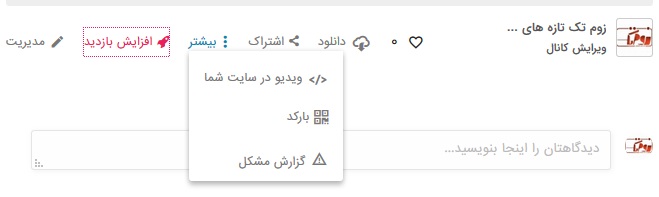
در این قسمت کد قرار داده شده در بخش iframe را به طور کامل کپی کرده و در بخش ” منبع رسانه ” که در عکس دوم این مطلب نمایس داده شده قرار دهید.در نظر داشته باشید می توانید از تنظیمات قرار داده شده برای قرار دادن ویدئو در جوملا نیز استفاده کنید، به عنوان مثال قابلیت عوض کردن رزولوشن ویدئو وجود دارد، اما بهتر است از رزولوشن حداکثری که به صورت پیشفرض قرار داده شده استفاده کنید.
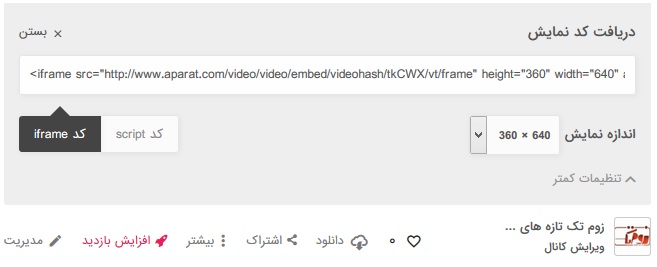
اگر در صفحه ای مدیریت که کد را قرار دادید، پیش نمایش ویدئو قرار داده شده برای قرار دادن ویدئو در جوملا نمایش داده شد، اما در وب سایت و سمت کاربر و در مطلب مورد نظر این اتفاق نیفتاد، علت را می توان از تنظیمات داخلی کامپوننت K2 جستجو کرد.به احتمال زیاد در بخش ” نمایش پارامترهای آیتم ” گزینه نمایش را روی مخفی کردن قرار داده اید. (بهتر است تمامی تنظیمات آن را در مجموعه انجام بدهید تا مجبور به عوض کردن تنظیمات برای تک تک مطالب تولید شده نداشته باشید)
نظرات کاربران
در مورد این مقاله بحث کنید